电脑xp怎么还原系统
- 分类:教程 回答于: 2023年04月30日 15:45:00
XP系统他是一款十分老旧的系统了,他在很多旧设备上基本都是使用这款系统的,但是有的朋友随着使用时间的增加,他已经出现了卡顿等等情况,这时候大家可以尝试一下将电脑进行还原系统的操作来解决,那么现在小编就教一下大家xp电脑怎么还原系统。
工具/原料:
系统版本:windows xp系统
品牌型号:华硕VivoBook14
方法/步骤:
方法一:把不需要做还原操作的分区关掉还原
1、电脑xp如何还原系统呢?我们鼠标点击桌面上的“我的电脑”,然后在出现的菜单栏界面选择“属性”。
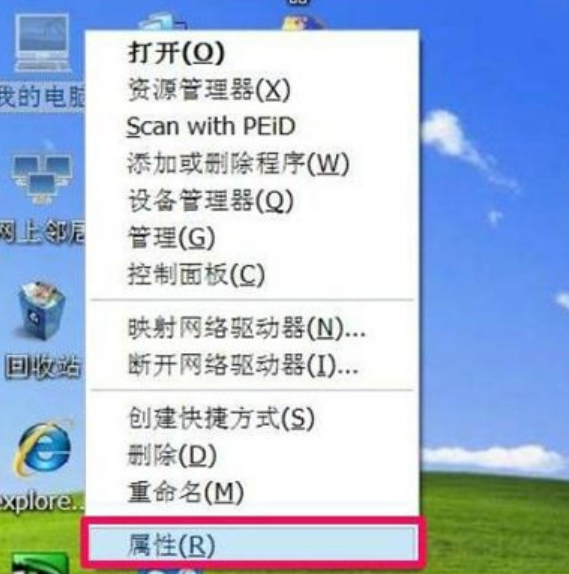
2、大家耐心等待弹出“系统属性”对话框,然后接着将界面切换到“系统还原”选项。再取消勾选“在所有驱动器上关闭系统还原”项,把大家不需要做还原操作的分区关掉还原就可以啦。
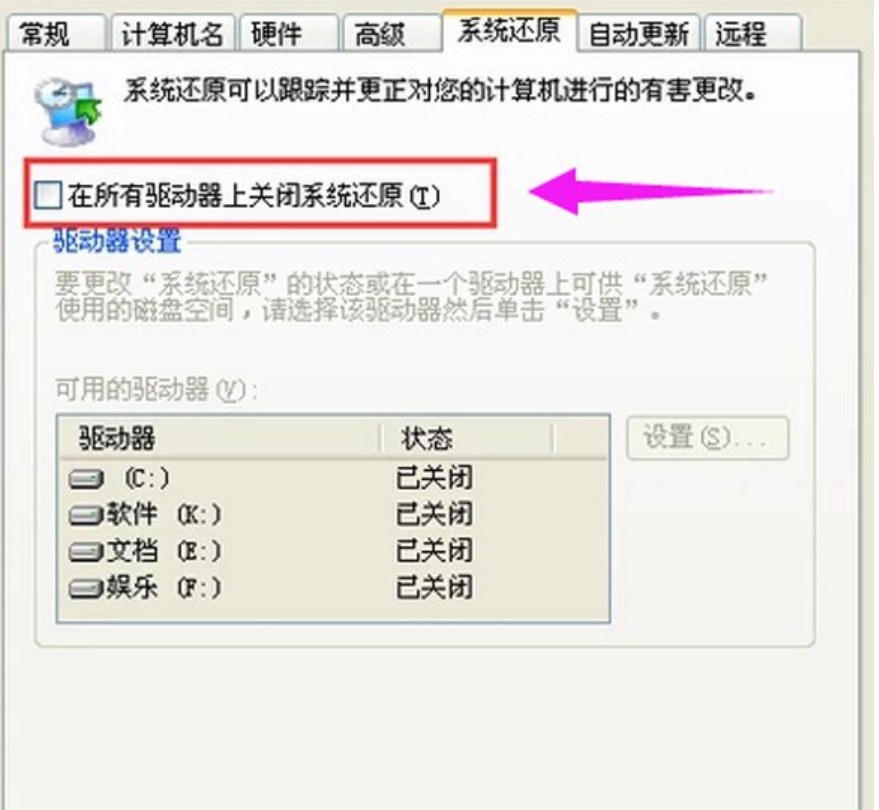
方法二:点击性能和维护选择还原点
1、我们点击打开控制面板,然后点击打开性能和维护。
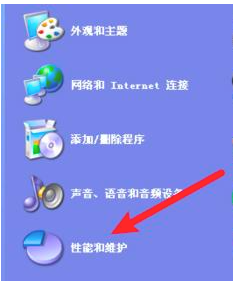
2、我们点击系统还原按钮。
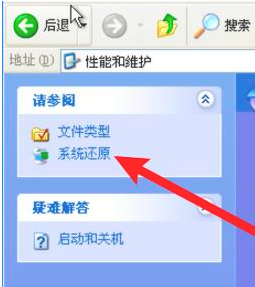
3、然后点击第一个恢复选项,点击下一步即可。
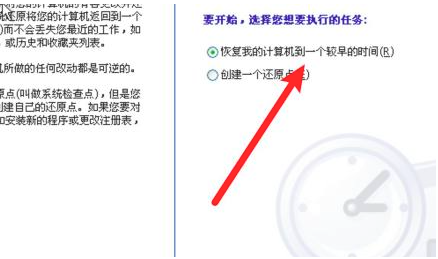
4、可以点击选择最近的还原点即可完成。
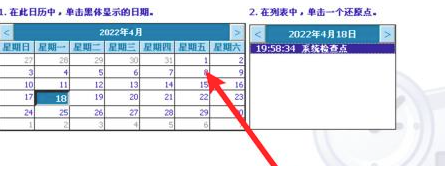
总结:
方法一:把不需要做还原操作的分区关掉还原
1、点击我们的电脑,选择属性;
2、可以取消勾选在所有驱动器上关闭系统还原,关掉还原即可。
方法二:点击性能和维护选择还原点
1、再打开控制面板,点击性能和维护;
2、点击系统还原,我们选择还原点即可。
 有用
26
有用
26


 小白系统
小白系统


 1000
1000 1000
1000 1000
1000 1000
1000 1000
1000 1000
1000 1000
1000 1000
1000 1000
1000 1000
1000猜您喜欢
- 笔记本重装系统方法步骤2022/12/14
- windows密码忘记了如何修改2021/10/22
- 技嘉3070ti超级雕供电的详细介绍..2021/12/28
- 苹果笔记本装windows系统的步骤教程..2021/09/13
- 0x000000124,小编教你电脑蓝屏代码0x0..2018/03/16
- u盘在电脑上读不出来怎么修复..2023/05/13
相关推荐
- 极速一键重装系统LOL老死机怎么办..2016/11/12
- 小白系统官网首页怎么查找..2022/07/15
- 手把手教你电脑系统怎么装..2021/09/09
- 洋葱头云重装使用教程2019/12/05
- 系统之家和小白一键重装哪个好..2022/10/28
- 电脑重装系统怎么操作步骤图解..2022/01/19

















